电脑眼睛保护色设置win10
更新时间:2024-08-25 15:04:51作者:jiang
在现代社会中人们大部分的时间都花在使用电脑上,而长时间使用电脑容易造成眼睛疲劳和视力下降,为了保护眼睛健康,我们可以通过设置电脑的护眼模式来减轻眼睛的疲劳感。在Win10系统中,设置电脑屏幕的护眼模式非常简单,只需要按照一些简单的步骤进行设置即可。通过调整屏幕的色温和亮度等参数,我们可以有效减少蓝光对眼睛的伤害,让使用电脑的时间更加舒适和健康。
电脑眼睛保护色设置win10
方法一:
1、“win+r”打开运行,在打开的“运行”对话框中。输入“regedit”命令,并点击“确定”;
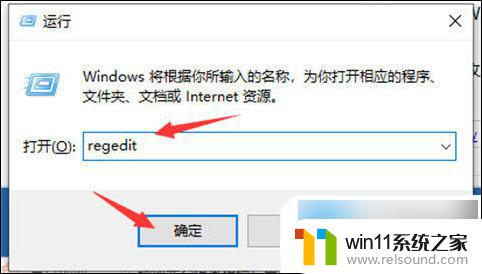
2、在打开的注册表编辑器窗口中,依次定位到:HKEY_CURRENT_USER\Control Panel\Colors;
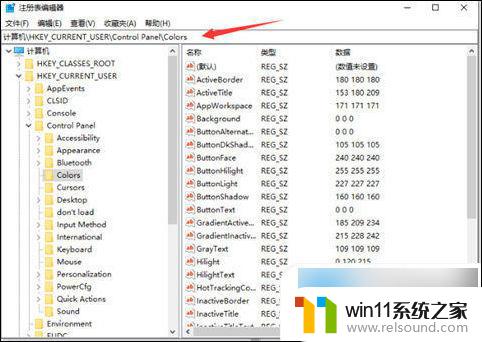
3、双击“Windows”,默认其值为“255 255 255”;
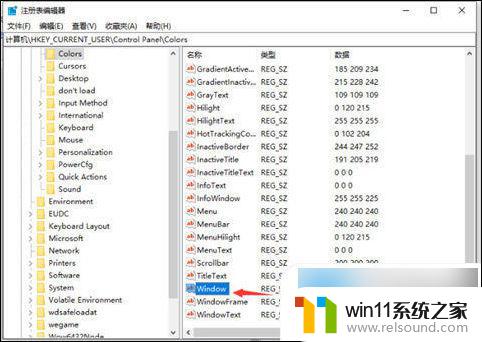
4、将其值改成“202 234 206”,并“确定”。
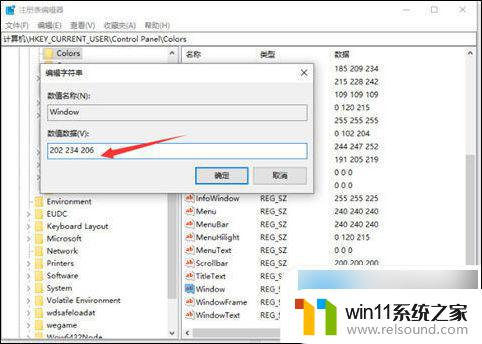
方法二:
1、“win+i”进入设置之后点击系统。
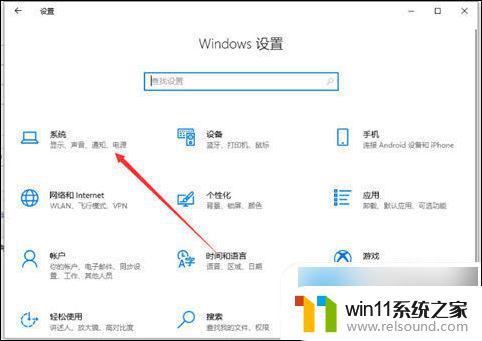
2、进入之后点击显示,然后在右边就有夜间模式。我们再点击夜间模式设置。

3、在夜间模式设置里面我们可以通过拉动进入条来控制我们的色温。
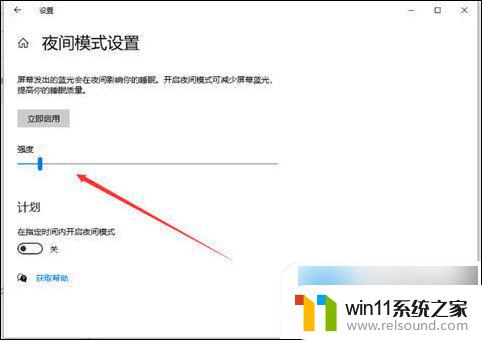
以上就是电脑眼睛保护色设置win10的全部内容,如果遇到这种情况,你可以根据以上操作解决,非常简单快速直接。
- 上一篇: 电脑声音突然变小了怎么回事
- 下一篇: 电脑开机出现no bootable device怎么处理
电脑眼睛保护色设置win10相关教程
- windows10保护色
- win10怎么把电脑恢复出厂设置 如何将win10电脑恢复出厂设置
- windows10怎么给文件夹设置密码 windows10电脑文件夹怎么设置密码
- 高配置电脑用win7还是win10
- win10怎么设置系统不更新 win10如何设置不更新
- win10系统如何设置锁屏壁纸 win10锁屏壁纸设置桌面壁纸方法
- win10固定ip设置
- win10经典开始菜单设置
- win10不安全连接怎么设置为安全
- win10隐藏文件显示怎么设置 win10隐藏文件夹如何显示出来
- win10怎么以兼容模式运行程序
- win10没有wlan连接选项
- 怎么检查win10是不是企业版
- win10怎么才能将浏览过的记录不自动保存
- win10无法打开gpedit.msc
- win10系统修改字体
win10系统教程推荐